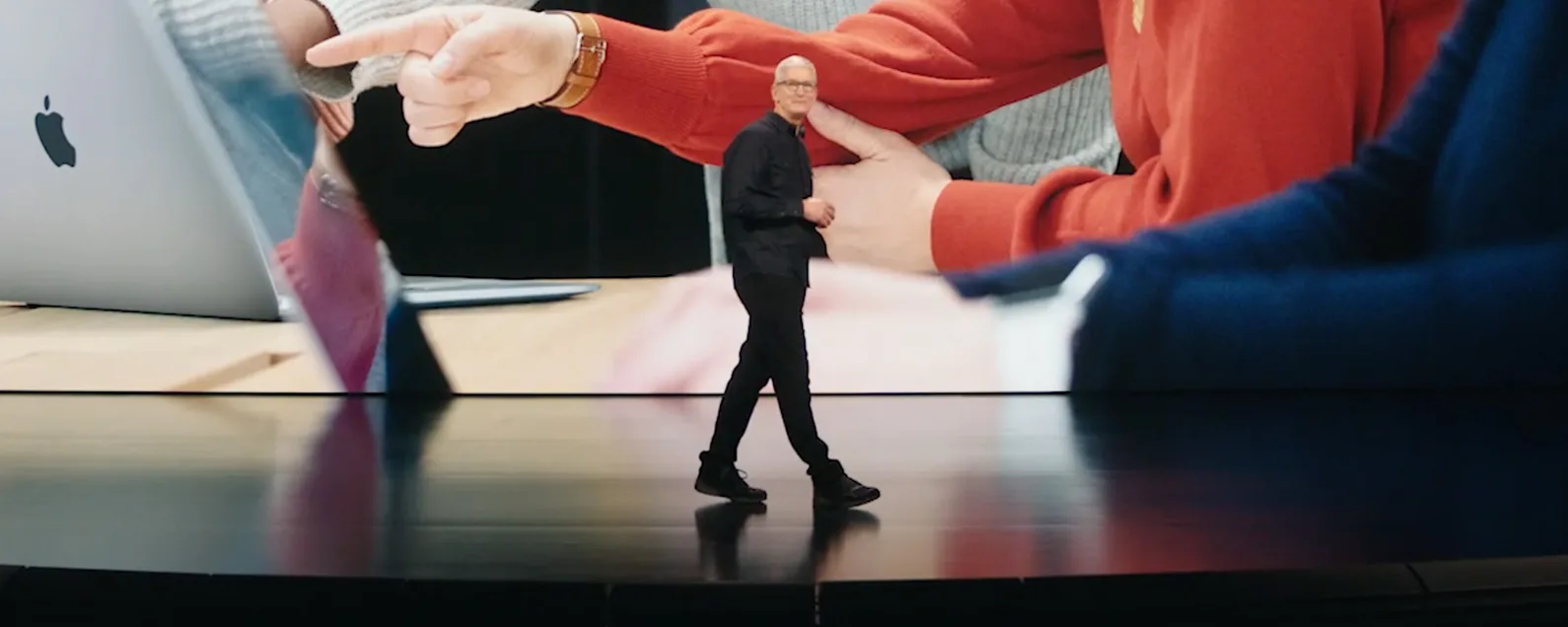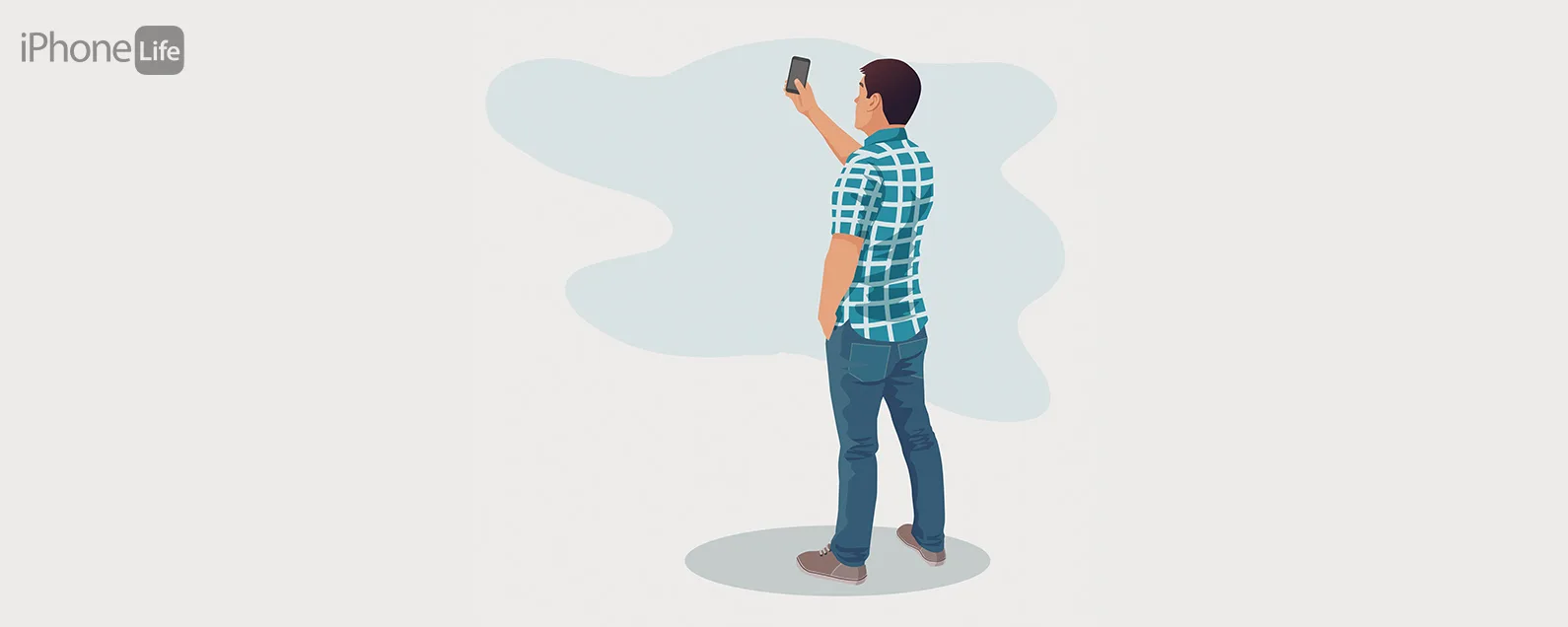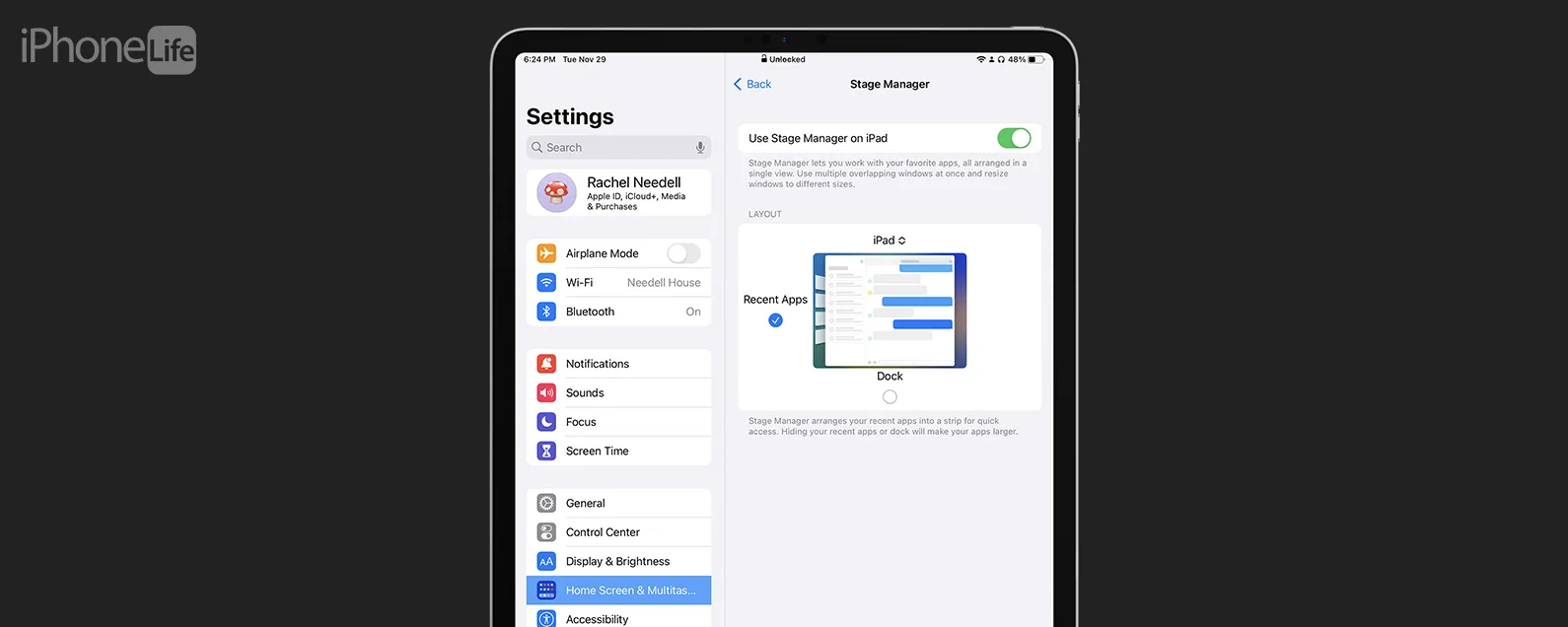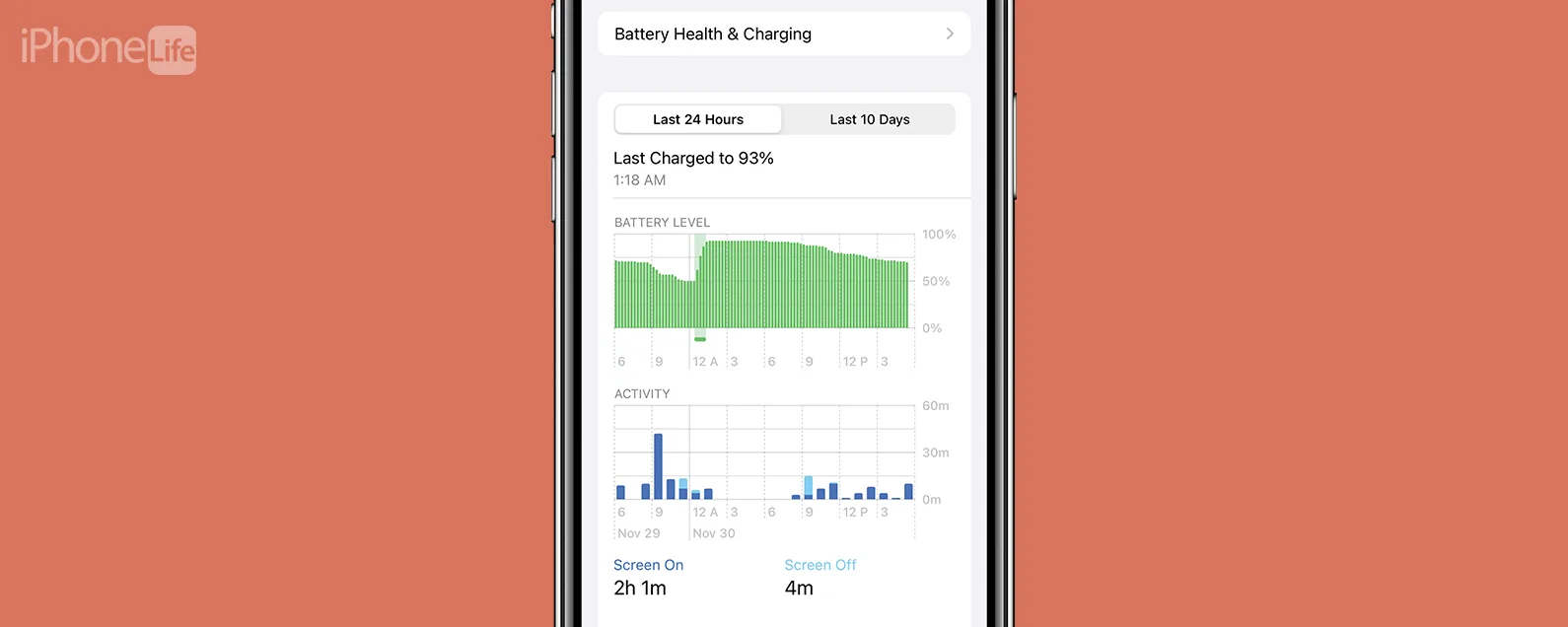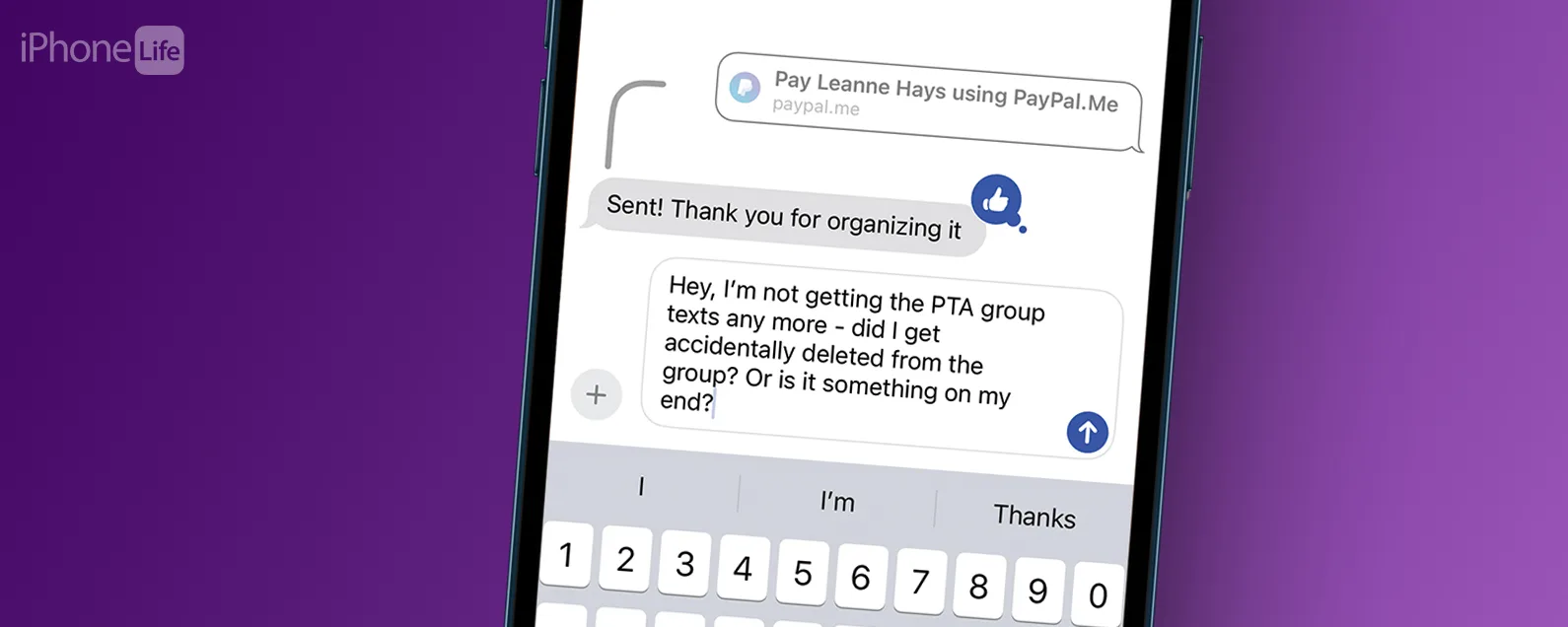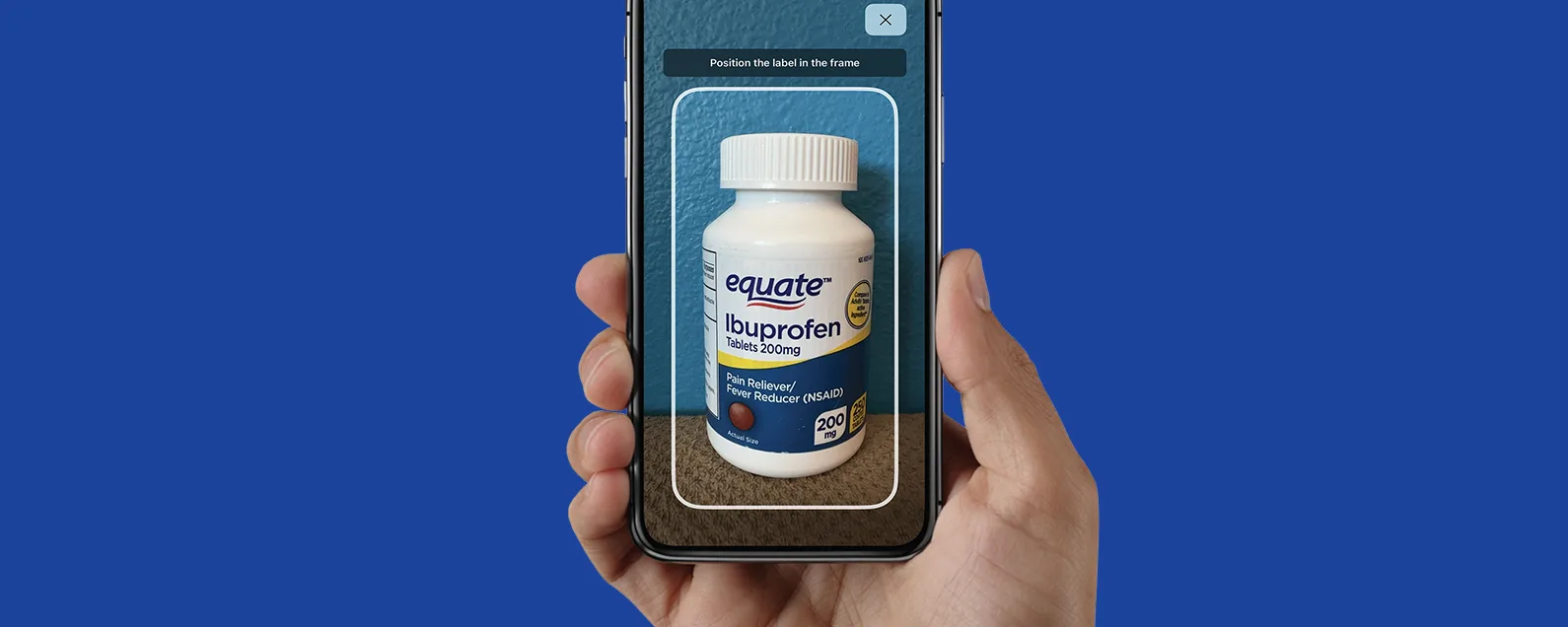2024 年 7 月 15 日
已更新2024 年 7 月 15 日
编辑道德
我们经验丰富的技术教育工作者撰写、编辑和事实核查每一篇文章——绝不是人工智能。我们的编辑部门独立于广告部门,赞助内容有明确标记。最终结果?您可以信赖的 Apple 使用方法。
Apple Books 旨在为您提供一个方便的工具来设定目标并帮助您跟踪目标,从而帮助您实现阅读目标。最新版本的iOS可以轻松查看您的进度并随时调整您的阅读目标。
为什么你会喜欢这个技巧:
- 轻松跟踪您的阅读目标。
- 在几秒钟内调整您的阅读目标。
如何使用 Apple Books 设定阅读目标
系统要求
本技巧适用于运行 iOS 17.5 或更高版本的 iPhone。了解如何更新到。
Apple Books 应用程序提供多种书籍供您直接在手机上阅读。虽然你已经可以在应用程序中设置阅读目标一段时间了,但 iOS 17.5 在主页的右上角添加了一个计数器。现在您可以轻松跟踪您的阅读目标并随时调整它们。发现更多隐藏的图书功能,例如如何更改,请务必免费注册我们通讯。现在,介绍如何在图书应用中设置阅读目标:
- 打开图书应用程序。
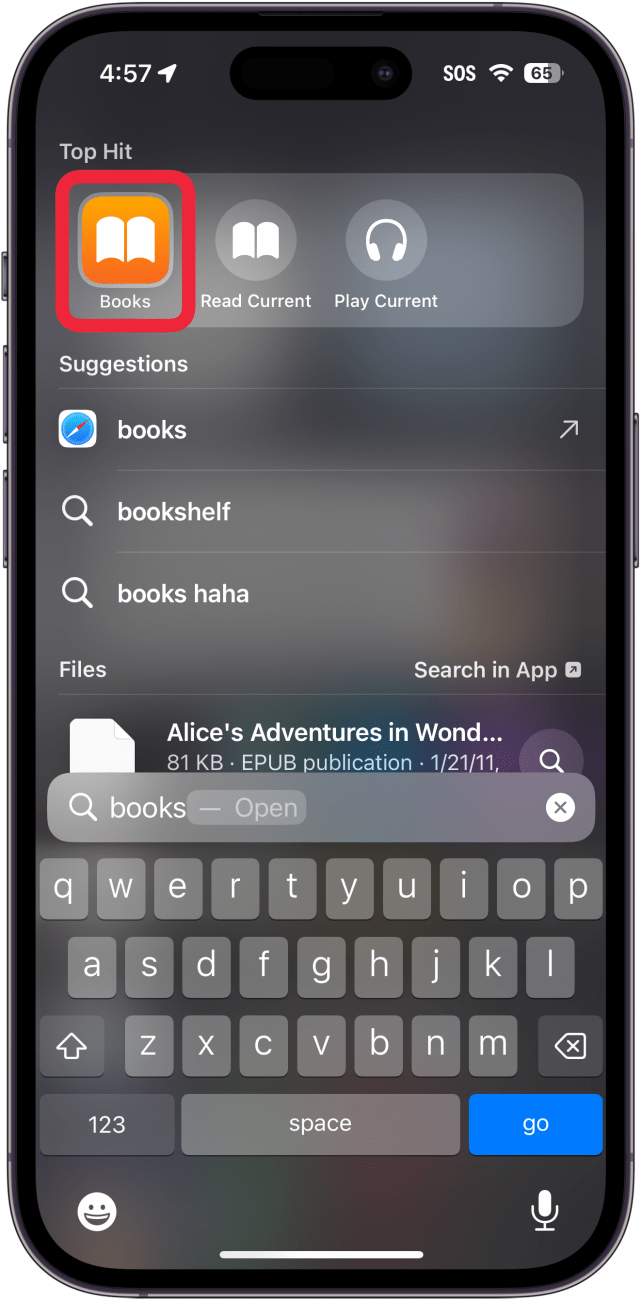
- 您会在右上角看到一个柜台。您可能还会看到一个弹出窗口,告诉您该计数器是什么。点击X关闭弹出窗口。
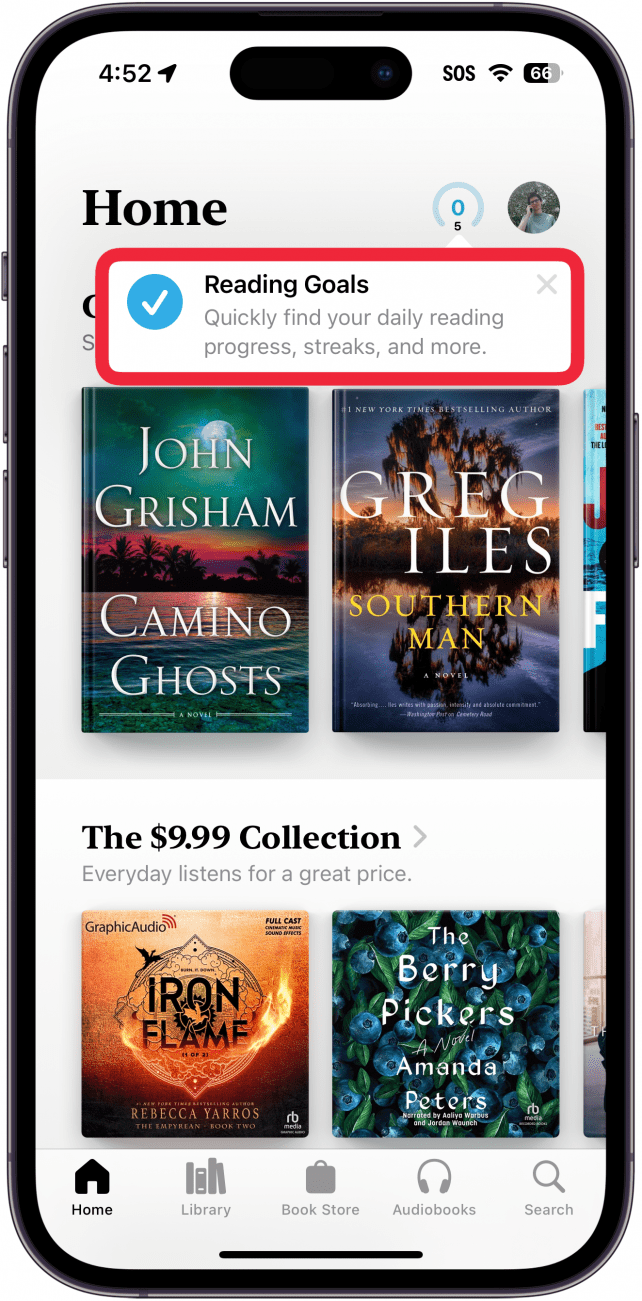
- 敲击柜台将带您到达屏幕底部的阅读目标。
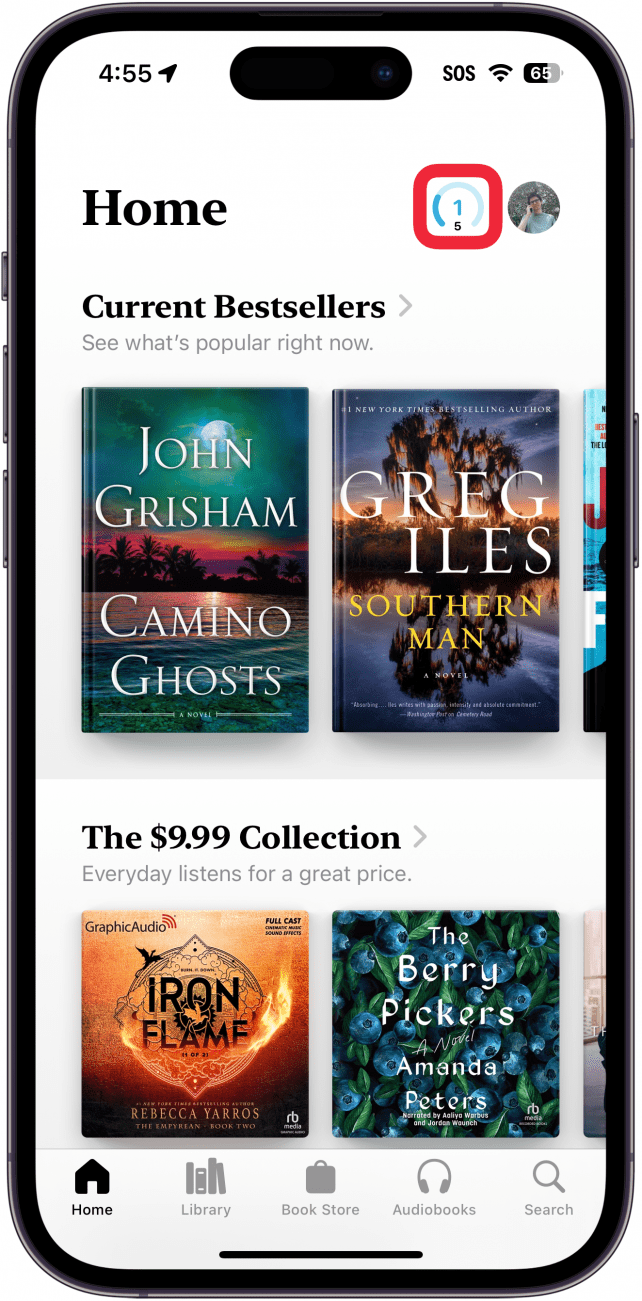
- 轻敲你的目标打开阅读目标菜单。
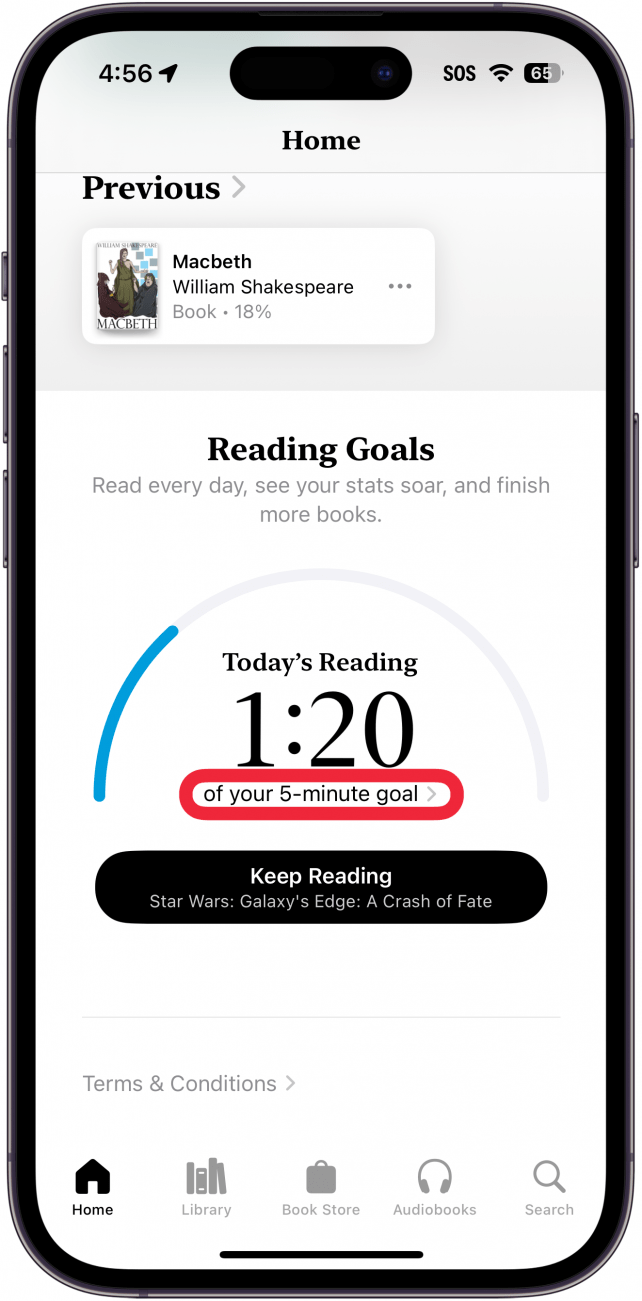
- 轻敲调整目标做出改变。
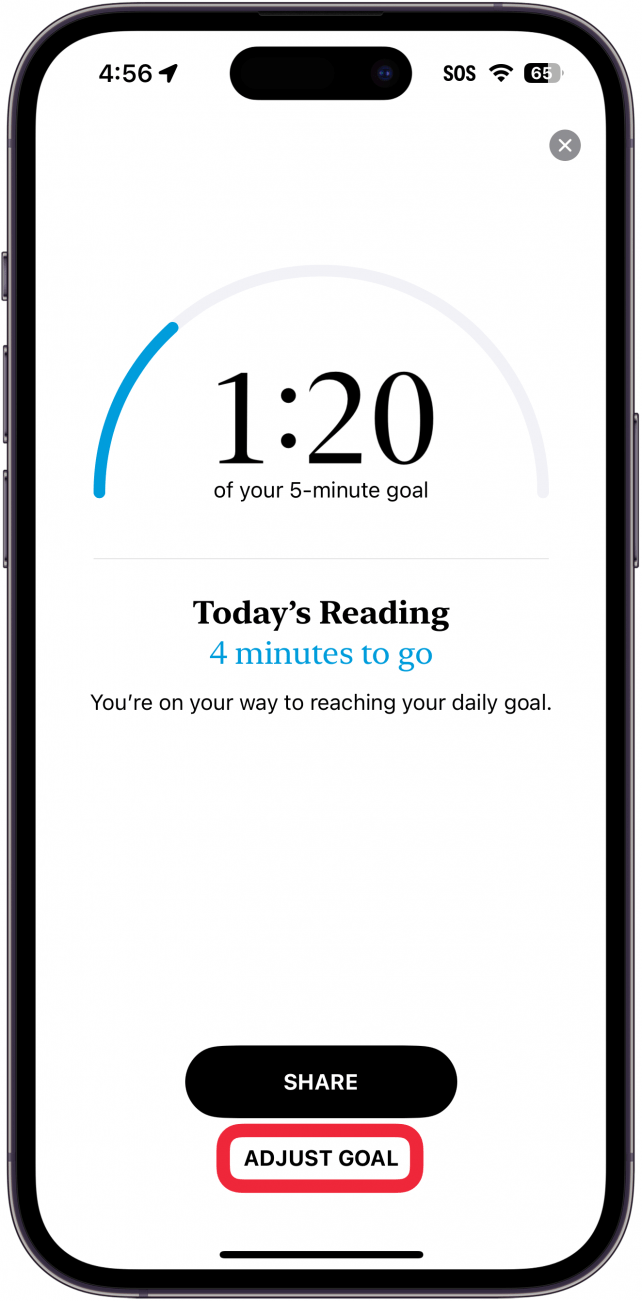
- 您的默认目标将设置为每天 5 分钟,但可以自定义为少至 1 分钟,多至 1,440(24 小时内的分钟数)。设定目标后,点击完毕。
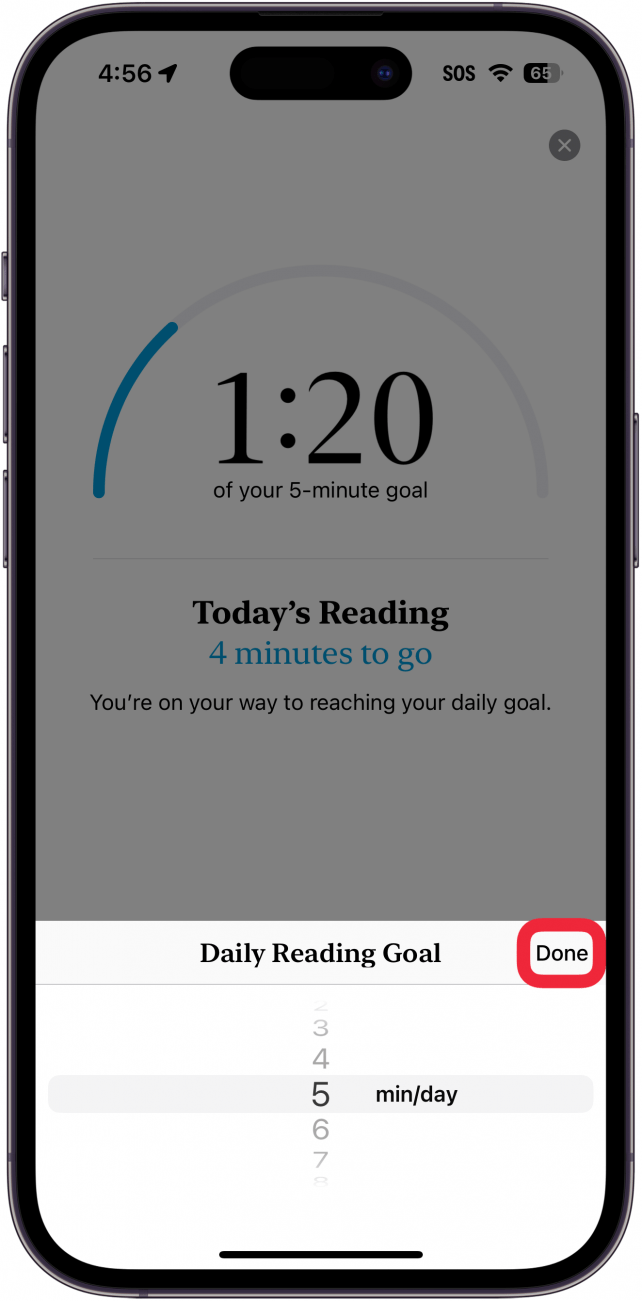
这就是在 iPhone Books 应用程序中设置阅读目标的方法。接下来,了解一下。要开始在阅读目标上取得进展,只需在图书应用程序中打开一本书或有声读物,然后开始阅读(或聆听)!现在你每天都有一个新的环需要关闭。
更多关于书籍
如果此提示有帮助,您一定会喜欢我们的每日提示通讯
每天,我们都会向超过 600,000 名订阅者免费发送带有屏幕截图和分步说明的有用提示。您会对 Apple 设备的真正功能感到惊讶。

Rhett Intriago 是 iPhone Life 的专题撰稿人,提供有关 iPhone、Apple Watch 和 AirPods 的专业知识。他喜欢撰写与维护数字世界隐私以及 iPhone 安全相关的主题。他一生都是一名技术爱好者,拥有从越狱 iPhone 到打造自己的游戏电脑等丰富经验。
尽管瑞德鄙视海滩,但他住在佛罗里达州。在空闲时间,他喜欢玩最新的游戏、宠爱他的猫,或者与妻子凯拉一起探索新的地方。
相关主题
相关文章
如何在 iPhone 和 iPad (iOS 26) 上使用新的预览应用程序
 莉安·海斯
莉安·海斯
•2025 年 9 月 15 日
为什么我的 Apple Watch 会振动但不显示通知?
 瑞德·英特里亚戈
瑞德·英特里亚戈
•2024 年 4 月 2 日
如何在视觉智能中使用 ChatGPT
 奥琳娜·卡吉
奥琳娜·卡吉
•2025 年 2 月 11 日
如何在 iPhone 健康应用程序中找出您的焦虑和抑郁风险
 奥琳娜·卡吉
奥琳娜·卡吉
•2024 年 9 月 23 日
如何在 iPhone 上放慢视频速度:最简单的方法
 瑞德·英特里亚戈
瑞德·英特里亚戈
•2024 年 6 月 5 日
HomePod 没有响应?尝试这 7 个简单的修复方法
 艾米·斯皮茨法登 两人
艾米·斯皮茨法登 两人
•2024 年 2 月 15 日
在 iPhone 上查看您的购买历史记录
 雷切尔·尼德尔
雷切尔·尼德尔
•2025 年 8 月 5 日
iPhone 将于今年秋季推出 iOS 18 热门功能
 苏珊·米苏拉卡
苏珊·米苏拉卡
•2024 年 7 月 24 日
如何在 iPhone 上查看文件扩展名
 瑞德·英特里亚戈
瑞德·英特里亚戈
•2024 年 1 月 18 日
如何在 iPhone 上快速裁剪图片
 雷切尔·尼德尔
雷切尔·尼德尔
•2024 年 1 月 31 日
关税意味着你应该购买 iPhone 吗?
 苏珊·米苏拉卡
苏珊·米苏拉卡
•2025 年 4 月 22 日
在您的 Apple ID 中添加或删除恢复联系人
 瑞德·英特里亚戈
瑞德·英特里亚戈
•2024 年 3 月 27 日
如何在 FaceTime 上留下视频语音邮件
 雷切尔·尼德尔
雷切尔·尼德尔
•2024 年 9 月 19 日
今年夏天值得尝试的最佳泳池和海滩装备(2025)
 奥琳娜·卡吉
奥琳娜·卡吉
•2024 年 12 月 30 日
如何找回已删除的电子邮件
 雷切尔·尼德尔
雷切尔·尼德尔
•2024 年 2 月 29 日
分手不好?如何停止在 iPhone 上与前任共享位置及更多信息
 莉安·海斯
莉安·海斯
•2024 年 1 月 18 日